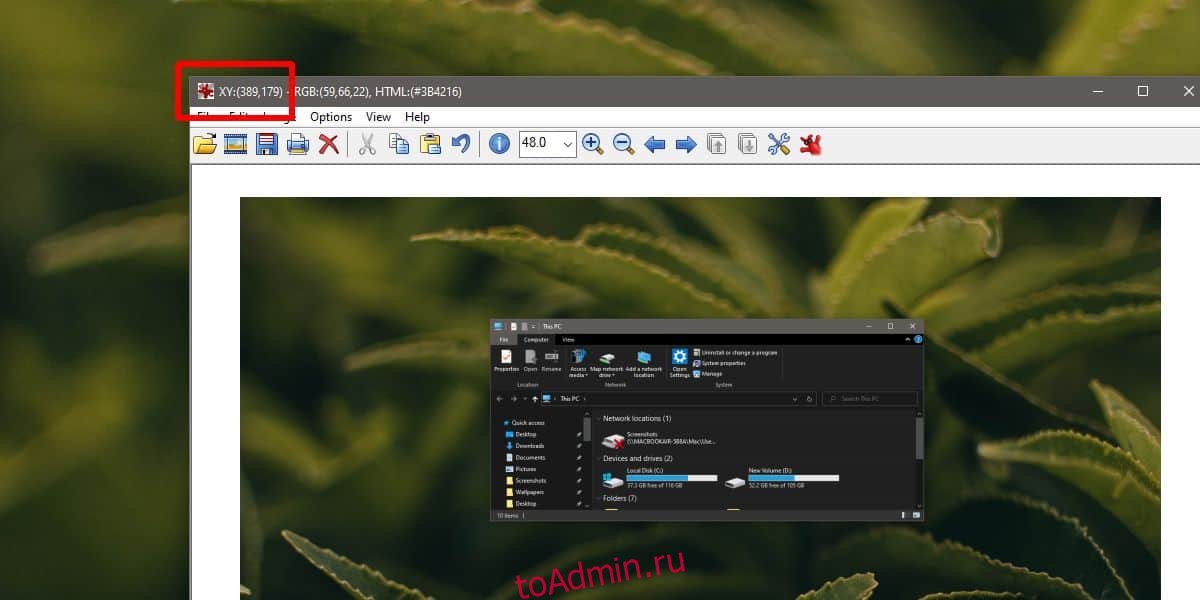Обрезка изображения — действие, которое нелегко автоматизировать. Это связано с тем, что нет алгоритма, который мог бы анализировать и точно понимать, что нужно сохранить в изображении, а затем применять критерии к нескольким изображениям. Для выполнения этой работы вам понадобится человеческий глаз, но если объект, который вы хотите сохранить на изображении, находится примерно в одном и том же месте на нескольких изображениях, вы можете автоматизировать процесс кадрирования. Вот как можно группировать изображения.
Пакетная обрезка изображений
Для пакетной обрезки изображений вам нужно начать с изображений, на которых есть объект, который вы собираетесь оставить в одном и том же месте. Если вы думаете, что это примерно то же самое место, этого подойдет. Мы собираемся использовать для этого IrfanView. Откройте одно из изображений, которые вы хотите обрезать, в IrfanView и щелкните в верхнем левом углу, где вы хотите начать обрезку изображения. Не растягивайте и не создавайте рамку для обрезки. Вместо этого посмотрите на строку заголовка, и вы увидите XY, за которым следуют два значения. Запишите это.
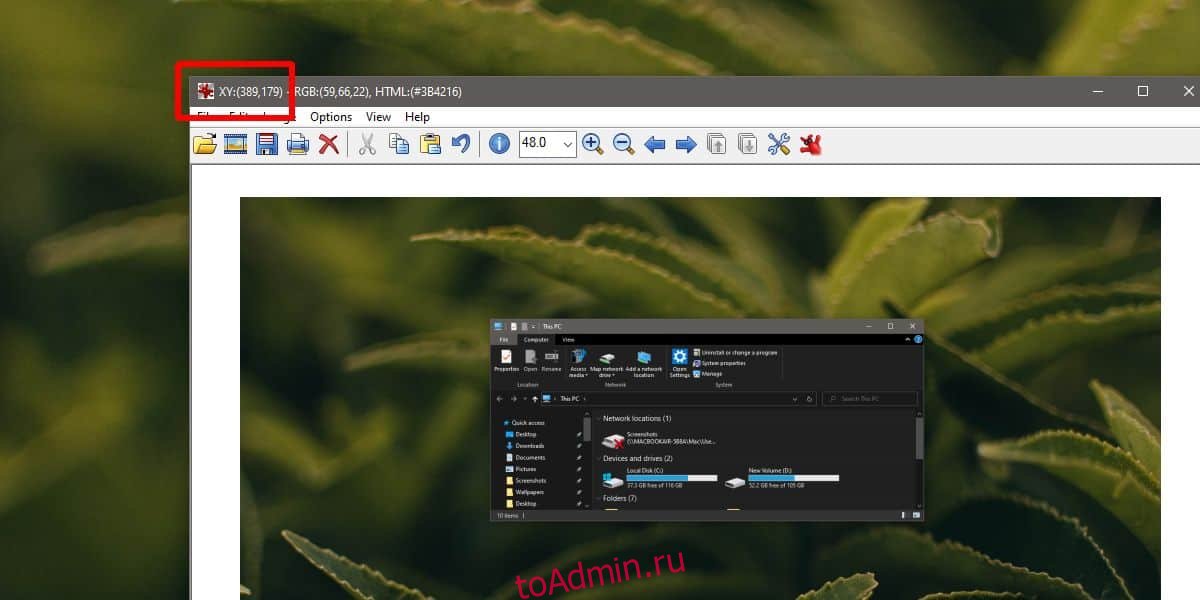
Откройте IrfanView и перейдите в Файл> Пакетное преобразование / переименование. В открывшемся окне выберите изображения, которые вы хотите обрезать, и нажмите «Добавить». Затем нажмите кнопку «Дополнительно» в разделе «Настройки пакетного преобразования». Это откроет новое окно. Включите опцию «Обрезать». В поле X-pos введите первое значение, которое вы отметили ранее в строке заголовка. В поле Y-pos введите второе значение.
Затем введите высоту и ширину изображения, которое вы хотите сохранить. Все снаружи будет обрезано. Нажмите «ОК», а затем «Начать пакетную обработку». По умолчанию приложение сохраняет изображения в папке TEMP на вашем диске Windows, но вы можете изменить это местоположение в окне пакетного преобразования, если хотите. Изображения сохраняются как копии, поэтому в случае, если при кадрировании будет вырезана важная часть изображения, у вас все равно останется оригинал.
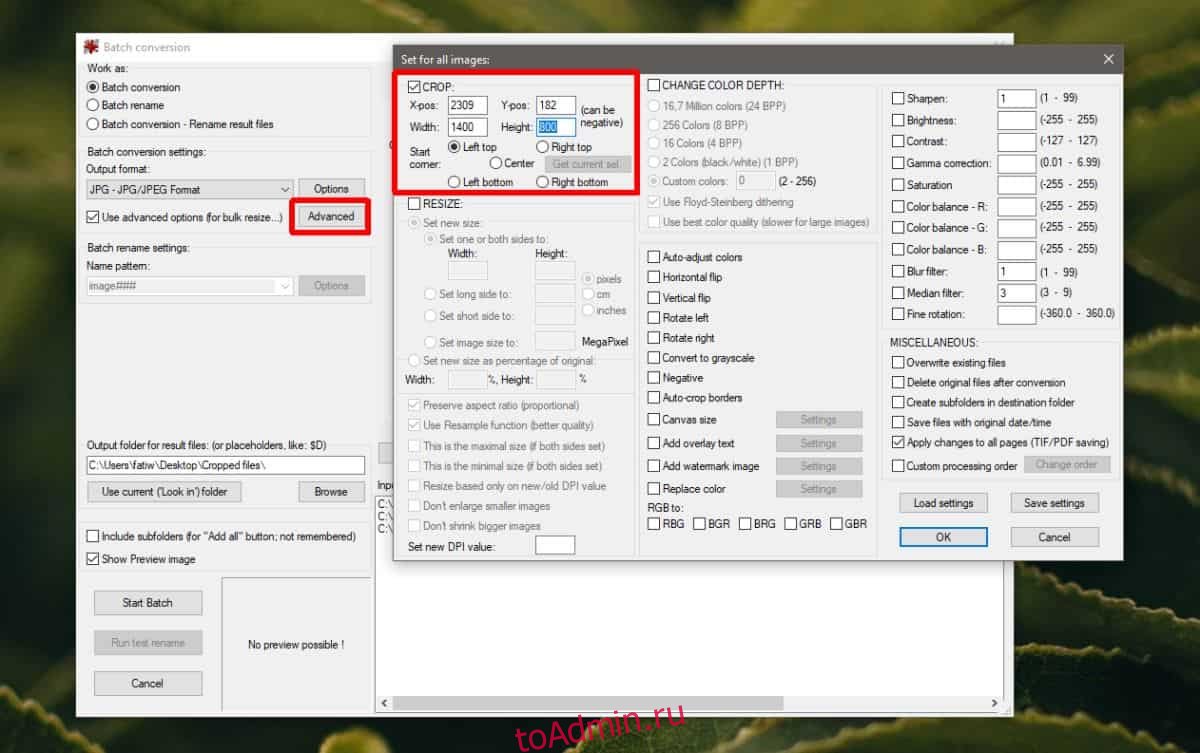
Если вы только изучаете эту функцию в IrfanView, вы обнаружите, что ее сложно использовать. Зная, что вы можете использовать эту функцию, вы можете изменить способ создания снимков экрана. Настройте их так, чтобы их было легче выполнять пакетной обрезкой с помощью IrfanView, т.е. попробуйте центрировать объект на экране и расположить их все примерно в одном месте на всех ваших снимках экрана. К этому может потребоваться немного привыкнуть, но есть инструменты, которые помогут вам расположить элементы на экране, чтобы избавиться от боли.